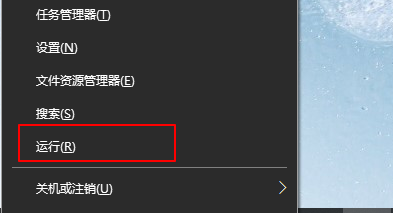Win8系统如何校正屏幕颜色?Win8系统校正屏幕颜色的方法
我们都知道系统的显示器都有默认的显示颜色、色温、字体显示。但是,每台电脑都是不一样的,如果在使用另一台电脑时,觉得电脑显示不顺眼或者是颜色、字体方面不合适的话,我们都可以进行调整。下面小编就跟大家分享Win8系统怎么校正屏幕颜色。
Win8系统校正屏幕颜色方法
1、同时按下“win+x”,调出菜单界面后,选择“运行”选项。
2、在运行窗口中输入“control”命令,按下回车键。
3、打开控制面板界面后,我们直接选择“外观和个性化”。
4、点击该界面下的“显示-放大或缩小文本和其他项目”。
5、点击左侧栏的“校准颜色”。
6、此时调出了“欢迎使用显示颜色校准”窗口。PS:以下操作需要显示器的侧面的调试按钮帮助。
7、将显示器设置为“出厂默认设置”;调整伽马,中间有示例,需要用把显示器图像尽量调整接近中间示例图;通过滑动左侧的重置按钮,将圆圈中间的小圆点的可见性最小化;接着再调整对比度和亮度,需要注意的是,亮度与对比度控件不可用直接单击“跳过亮度与对比度调整”;最后继续调整颜色平衡。
8、完成以上步骤之后,我们就成功创建了一个新的校准,下一步是操作Cleartype 文本调谐器,自行选择合适的文本示例即可。
系统下载排行榜71011xp
番茄花园 Win7 64位 快速稳定版
2【纯净之家】Windows7 64位 最新纯净版
3【老机专用】Windows7 32位 精简旗舰版
4【纯净之家】Windows7 SP1 64位 全补丁旗舰版
5JUJUMAO Win7 64位 最新纯净版
6【纯净之家】Windows7 32位 最新纯净版
7【纯净之家】Windows7 SP1 64位 办公旗舰版
8【雨林木风】Windows7 64位 装机旗舰版
9【电脑公司】Windows7 64位 免费旗舰版
10【国庆献礼】JUJUMAO Win7 SP1 64位旗舰克隆纯净版
【纯净之家】Windows10 22H2 64位 专业工作站版
2【纯净之家】Windows10 22H2 64位 游戏优化版
3【纯净之家】Windows10 企业版 LTSC 2021
4【纯净之家】Windows10企业版LTSC2021 纯净版
5【深度技术】Windows10 64位 专业精简版
6联想Lenovo Windows10 22H2 64位专业版
7【纯净之家】Windows10 22H2 64位 专业精简版
8JUJUMAO Win8.1 Up3 X64 极速精简版v2019.11
9【雨林木风】Windows10 64位 专业精简版
10【纯净之家】Windows10 22H2 64位 专业办公版
【纯净之家】Windows11 23H2 64位 游戏优化版
2【纯净之家】Windows11 23H2 64位 专业工作站版
3【纯净之家】Windows11 23H2 64位 纯净专业版
4风林火山Windows11下载中文版
5【纯净之家】Windows11 23H2 64位 最新企业版
6【纯净之家】Windows11 23H2 64位 中文家庭版
7JUJUMAO Win11 24H2 64位 专业版镜像
8深度技术Win11 23H2 64位中文精简版
9【纯净之家】Windows11 23H2 64位专业精简版
10【纯净之家】Windows11 23H2 64位 纯净家庭版
深度技术 GHOST XP SP3 电脑专用版 V2017.03
2深度技术 GGHOST XP SP3 电脑专用版 V2017.02
3Win7系统下载 PCOS技术Ghost WinXP SP3 2017 夏季装机版
4番茄花园 GHOST XP SP3 极速体验版 V2017.03
5萝卜家园 GHOST XP SP3 万能装机版 V2017.03
6雨林木风 GHOST XP SP3 官方旗舰版 V2017.03
7电脑公司 GHOST XP SP3 经典旗舰版 V2017.03
8雨林木风GHOST XP SP3完美纯净版【V201710】已激活
9萝卜家园 GHOST XP SP3 完美装机版 V2016.10
10雨林木风 GHOST XP SP3 精英装机版 V2017.04
热门教程
装机必备 更多+
重装工具